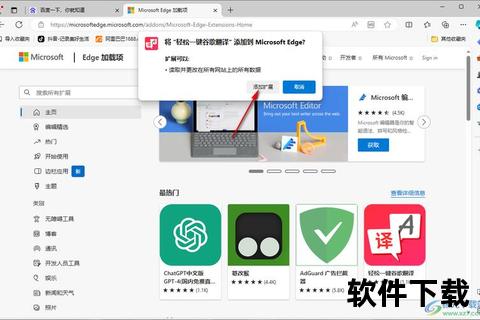Edge浏览器下载指南:一键获取官方安全安装包
19429202025-04-06手机游戏6 浏览
高效、安全、跨平台——Microsoft Edge 浏览器全方位指南
在数字化时代,浏览器不仅是连接互联网的窗口,更是效率与安全的核心工具。Microsoft Edge 作为微软推出的现代化浏览器,凭借其性能优化、跨平台同步及安全防护能力,成为全球市场份额第二的主流选择。本文将从功能特性到下载安装,从使用技巧到用户反馈,为你提供一份详尽的指南。
一、Microsoft Edge 的核心优势
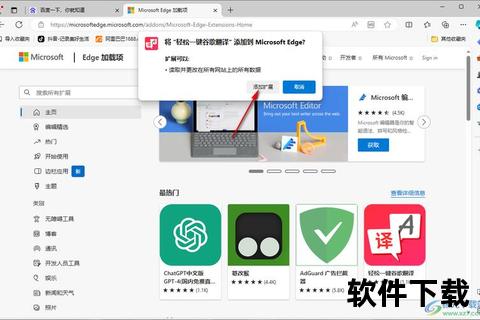
1. 极速性能与低资源占用
基于 Chromium 内核开发,Edge 在页面加载速度和 JavaScript 执行效率上表现优异,尤其适合动态网页和复杂应用。
内存管理优化显著,多标签切换流畅,避免卡顿或崩溃。
2. 跨平台无缝同步
支持 Windows、macOS、iOS、Android 及 Linux 系统,通过 Microsoft 账号同步书签、密码、历史记录和扩展程序。
云端存储功能确保用户更换设备时数据不丢失。
3. 功能集成与扩展生态
内置 PDF 阅读器、AI 翻译、朗读模式等工具,满足办公和学习需求。
兼容 Chrome 扩展商店,支持广告拦截、视频下载等第三方插件。
4. 安全与隐私保护
SmartScreen 技术拦截恶意网站和下载内容,跟踪预防功能限制第三方数据收集。
隐私模式(InPrivate)不保存浏览记录和 Cookies。
二、官方安全下载指南
步骤 1:访问官方网站
通过浏览器输入 [Microsoft Edge 官网],点击“立即下载”按钮。系统会自动识别当前设备类型(如 Windows 或 macOS),推荐对应版本。
步骤 2:选择安装包类型
普通用户:直接下载在线安装程序(约 2MB),安装时自动联网获取最新版本。
企业或教育机构:官网提供离线安装包(MSI 或 PKG 格式),便于批量部署。
步骤 3:运行安装程序
Windows 用户双击 `.exe` 文件,macOS 用户打开 `.dmg` 镜像拖拽至应用文件夹。安装过程仅需 1-2 分钟,完成后自动导入旧浏览器数据。
注意事项:
关闭杀毒软件或防火墙,避免误拦截安装进程(安装后可重新启用)。
若遇下载失败,可尝试更换网络环境或使用微软提供的 [疑难解答工具] 。
三、新手入门与高效使用技巧
1. 基础操作
设置默认浏览器:进入“设置”→“默认浏览器”,勾选“将 Microsoft Edge 设为默认”。
标签管理:右键标签页可分组或固定常用页面;垂直标签栏提升多任务效率。
2. 高级功能应用
阅读模式:点击地址栏右侧书本图标,一键净化页面广告,调整字体与背景色。
集合功能:整理网页、截图和笔记,支持导出为 Word 或 Excel 文件。
3. 扩展插件推荐
广告屏蔽:uBlock Origin 或 AdGuard 减少页面干扰。
效率工具:Grammarly 检查语法,Tampermonkey 自定义脚本增强功能。
四、安全性与隐私设置
1. 核心防护机制
SmartScreen 过滤器:实时扫描下载文件,拦截潜在风险内容。
密码监控:自动检测泄露的密码并提示修改。
2. 隐私自定义
进入“设置”→“隐私、搜索和服务”,开启“严格”跟踪防护,限制网站收集用户行为数据。
定期清理浏览数据:支持选择性删除 Cookies、缓存和历史记录。
争议点:Edge 默认绑定 Bing 搜索引擎并集成微软服务,部分用户认为其数据收集策略不够透明。
五、用户评价与未来展望
用户反馈:
正面评价:跨设备同步、PDF 注释和 AI 翻译功能广受好评;教育机构认可其无广告的必应搜索体验。
改进建议:部分用户希望优化内存占用,并增加更灵活的插件管理选项。
未来趋势:
AI 深度整合:Bing Chat 将支持更复杂的自然语言交互,提升搜索与内容生成效率。
企业级扩展:微软计划推出更多策略配置工具,满足企业对浏览器安全和管理的精细化需求。
Microsoft Edge 凭借性能与功能的平衡,成为兼顾日常使用和专业需求的浏览器选择。无论是追求效率的普通用户,还是注重安全的企业管理员,都能通过官方渠道获取安全安装包,并利用丰富的功能提升体验。随着 AI 技术的持续投入,Edge 或将在浏览器竞争中占据更重要的生态位。